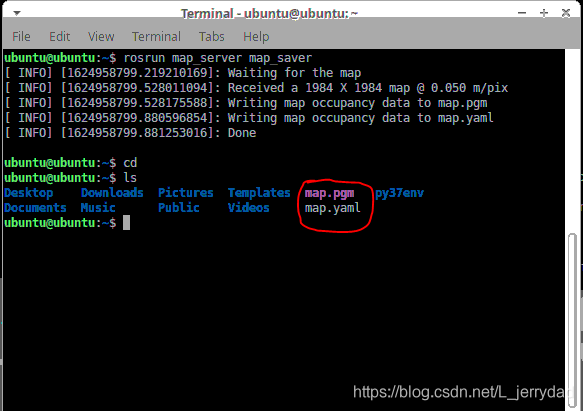myAGV-实时建图
1.打开slam激光扫描launch文件
打开小车后,打开控制台终端(快捷键Ctrl+Alt+T),在命令行中输入以下指令:
roslaunch navigation_demo myagv_slam.launch
注意:在开启launch文件之前,请先将小车放置在需要建图环境中的一个合适起始点位上,因为开启launch文件将会开启小车的IMU传感器及odom里程器,人为的移动小车将造成小车建图失真。
打开小车slam激光扫描所需的launch文件,若显示
First IMU message received.
则说明小车建图文件打开成功,终端内显示状态如下:
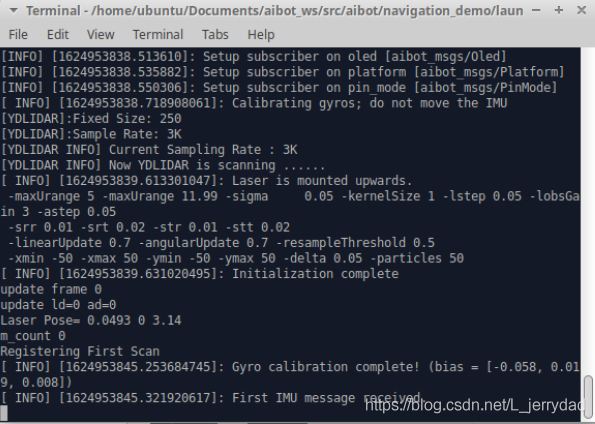
同时会打开一个Rviz仿真环境,在Rviz中可以看到红色的小车以及表示当前方向的箭头
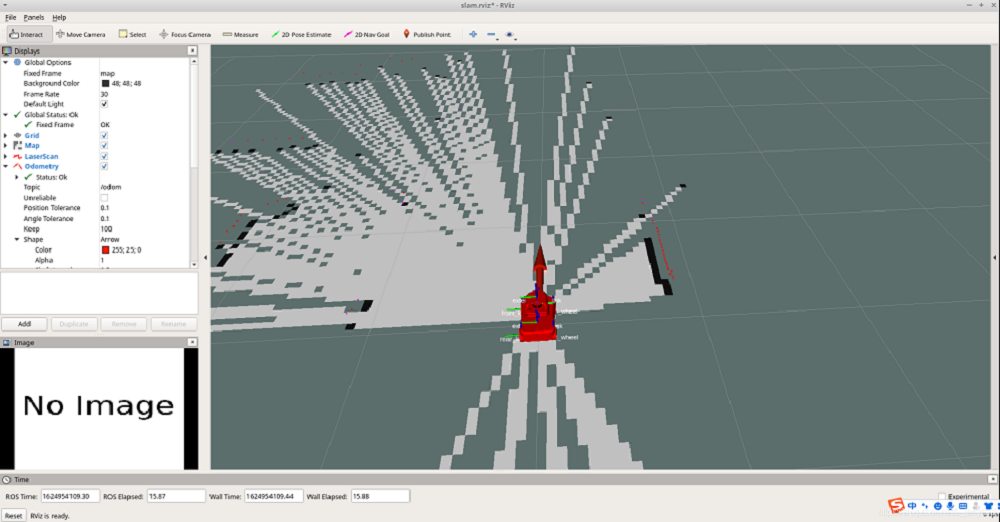 注意:若Rviz仿真无法打开,可以查看 myagv_slam.launch 文件的倒数2-4行是否被注释,若被注释只需要取消注释即可打开。
注意:若Rviz仿真无法打开,可以查看 myagv_slam.launch 文件的倒数2-4行是否被注释,若被注释只需要取消注释即可打开。
2.打开键盘控制文件teleop_twist_keyboard.py
重新打开一个控制台终端,在终端命令行中输入:
rosrun teleop_twist_keyboard teleop_twist_keyboard.py
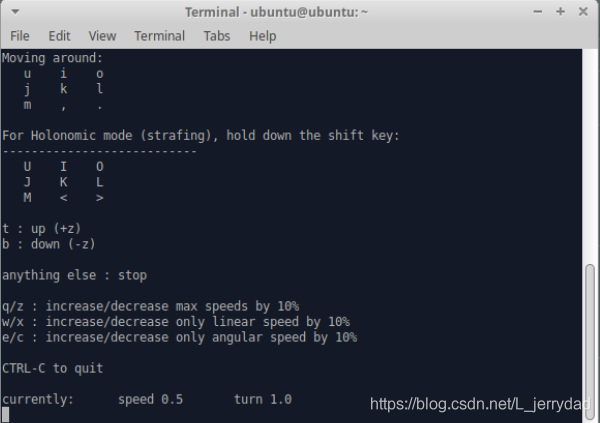 方向键:
按键 | 方向
-------- | -----
i | 前进
, | 后退
j | 右旋转
l | 左旋转
u|左前进
o|右前进
m|左后退
.|右后退
加减速:
按键 |含义
------|-----
q/z|线速度及角速度加/减10%
w/x|线性速度加/减10%
e/c|角速度的加/减速10%
方向键:
按键 | 方向
-------- | -----
i | 前进
, | 后退
j | 右旋转
l | 左旋转
u|左前进
o|右前进
m|左后退
.|右后退
加减速:
按键 |含义
------|-----
q/z|线速度及角速度加/减10%
w/x|线性速度加/减10%
e/c|角速度的加/减速10%
3.开始建图
现在小车可以在键盘的控制下开始移动了,操控小车在所需建图的空间内转一圈吧。与此同时,可以看到在Rviz空间里我们的地图也会跟着小车的移动一点点的把地图构建出来了。(建议用键盘‘z’键减小小车的行进速度,有助于建图时获得更精确的地图)
注意:在用键盘操作小车的时候,确保运行teleop_twist_keyboard.py的终端是当前选中的窗口,否则键盘控制程序无法识别键盘的按键。
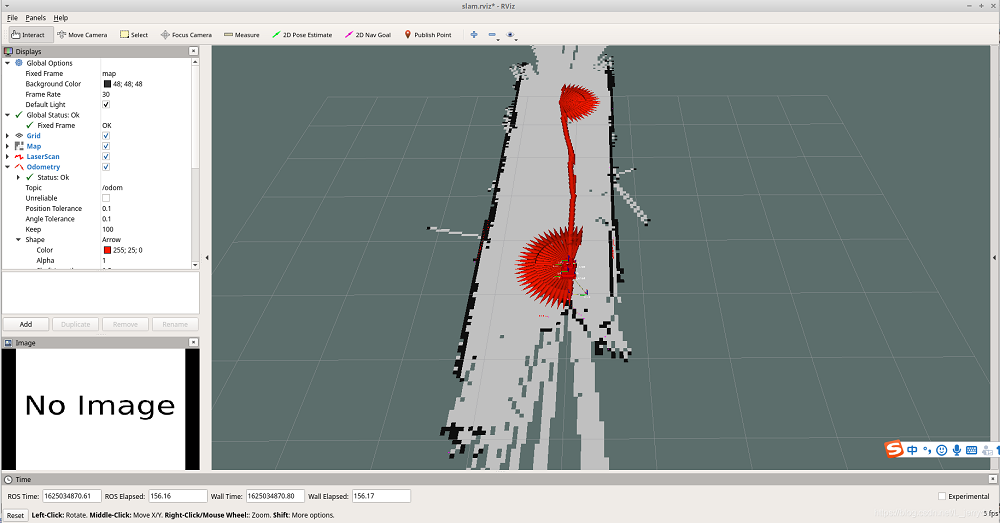
4.保存所构建的地图
再打开一个新的控制台终端,在命令行中输入以下指令,用来保存小车扫描完成的地图:
rosrun map_server map_saver
运行成功后终端显示如下:
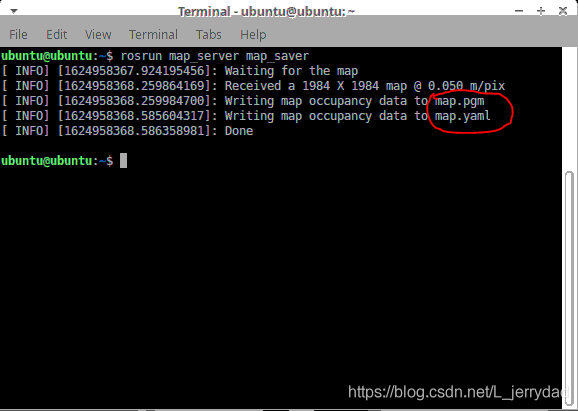
这里可以看到我们画了个红圈圈,只是地图保存后生成的两个文件,分别为 map.pgm 和 map.yaml。这两个文件默认会保存在家目录。在同一个终端内输入 cd 则会进入我们的家目录,再输入 ls 可以看到在家目录下生成的地图文件已经生成好了。